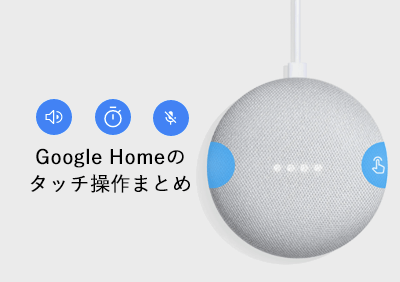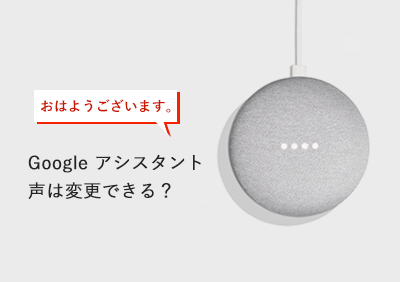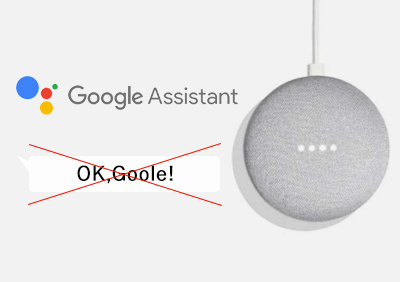デバイスのWi-Fi環境をリセットして、再設定することで解決します。そのため、引っ越しや別の場所に運んで使う場合などは以下の方法を参考にしながら再設定してみてください。
1.Google HomeのWi-Fi環境を再設定する方法
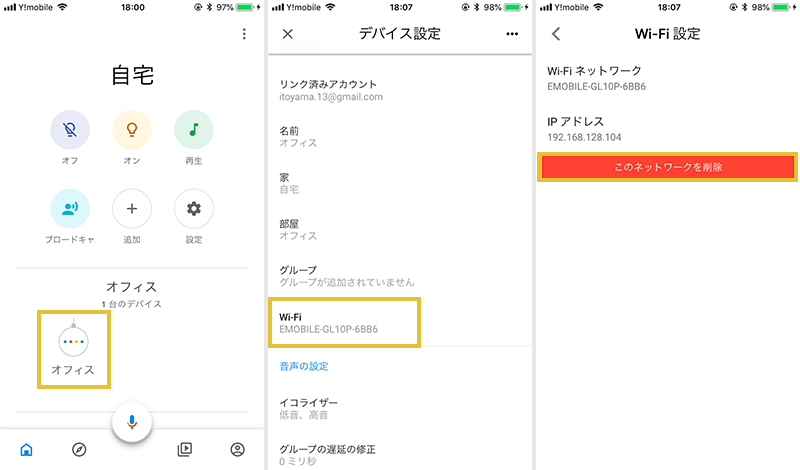
Wi-Fiの設定を変更するには、スマートフォンのGoogle Homeアプリから行う事ができます。そのため、まずはGoogle Homeアプリを起動し、上画像(左)のようにデバイスアイコンをタップしましょう!
その後、登録しているデバイス(スピーカー)のWi-Fiが表示されるので、タップしてください。
そして、「このネットワークを削除」で一旦ネットワークを削除します。
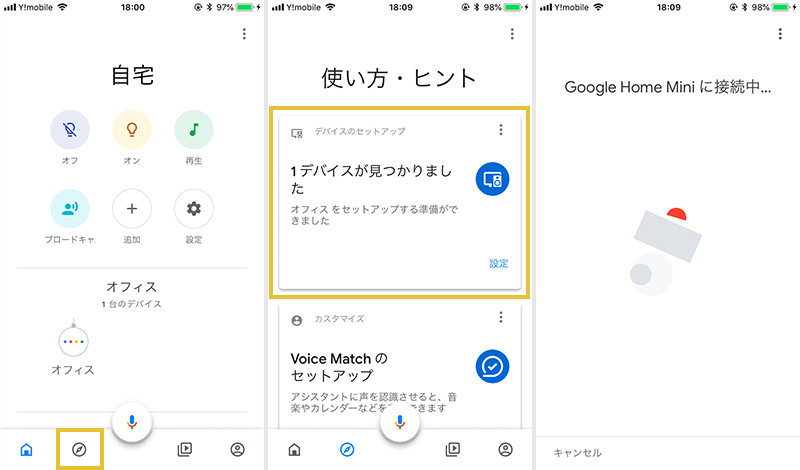
1度トップへ戻り、下メニューの左から2番目のコンパスマークをタップ。
「1デバイスが見つかりました」というカードが自動で出てくるため、それをタップして繋ぎたいネットワークを選べば再接続できます。
ここからの設定方法に関しては『Google Home デバイスの設定』こちらで解説しているので参考にしてください。
どうしても上手く繋がらない場合は?
上手く接続ができない場合は、設定をしようとしているスマートフォンがGoogle Homeに接続するWi-Fiと別のネットワークに繋がっていたりすることが原因となっている事もあります。
またデバイス(スピーカー)自体を初期化して再起動してみることも試してみてください。リセット方法に関しては『ネットワーク上にGoogle Homeが見つかりませんとエラーが出ます! – Google Homeを再起動してみる』こちらで紹介しているので参考に!